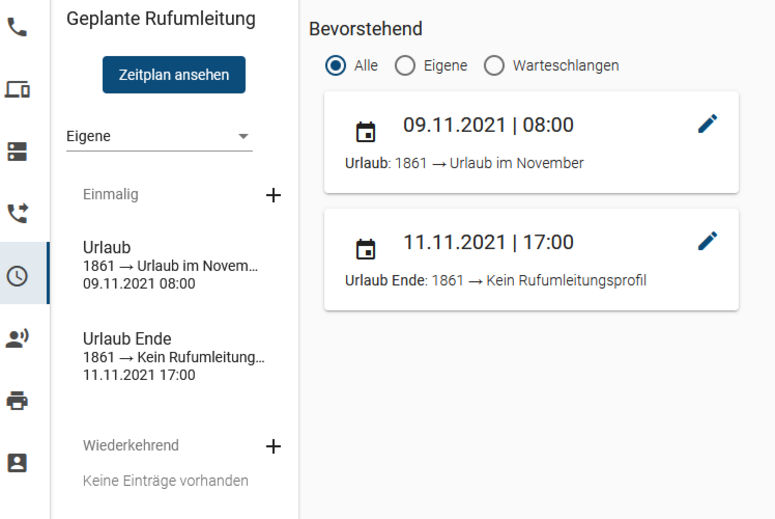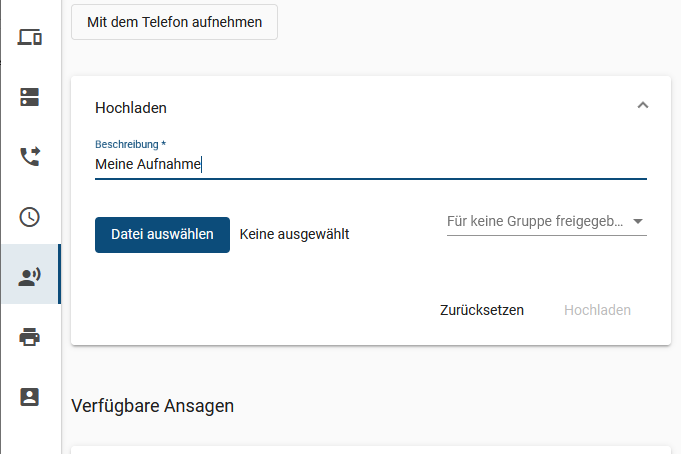Rufumleitung
| UCC-Client | Im UCC-Client erfolgt die Verwaltung und Zuweisung von Rufumleitungen. |
| Navigationsmenü "Rufumleitung" | Im Navigationsmenü „Rufumleitung“ (am linken Rand) können Sie unterschiedliche Rufumleitungsprofile anlegen, ändern und löschen. Als Rufumleitungsziel können eine Rufnummer, der Anrufbeantworter oder eine Ansage eingestellt werden. |
| Navigationsmenü "Rufnummernkonfiguration" | Im Navigationsmenü „Rufnummernkonfiguration“ (am linken Rand) können Sie Ihr gewünschtes Rufumleitungsprofil auswählen und Ihrer vierstelligen Rufnummer zuordnen. Auf unserer Seite Anrufbeantworter erhalten Sie weitere Informationen |
Bevor Sie eine Rufumleitung aktivieren, müssen Sie ein entsprechendes Profil dafür bereitstellen.
Öffnen Sie die Seite https://tkuc1.zim.uni-passau.de in einem Webbrowser
(z. B. Mozilla Firefox, Google Chrome) und melden Sie sich am UCC-Client an.
Wählen Sie das neu angelegte Rufumleitungsprofil aus. Benennen Sie ihr neues Rufumleitungsprofil durch Eingabe eines entsprechenden Namens. Sie können nun verschiedene Parameter wählen. Jede Rufumleitung kann in Ihrem Rufumleitungsprofil von der Anrufquelle (interne oder externer Anruf) unterschiedlich gehandhabt werden.
Drücken Sie die Taste "Speichern".
Bei dieser Situation kann eine Rufumleitung aktiv werden:
| Immer | Die Rufumleitung wirkt sofort bei allen eingehenden Anrufen. |
| Abgemeldet | Wenn Sie an keinem der Snom-Tischtelefone anmeldet sind. |
| Besetzt/DND | Wenn Sie gerade im Gespräch sind oder die "Bitte nicht stören"-Funktion aktiviert haben. |
| Keine Antwort | Ihr Telefon klingelt eine bestimmte Zeit, dann wird erst die Rufumleitung aktiv. Die Zeitdauer wird rechts neben der Namensbezeichnung eingestellt. |
Jede Rufumleitung kann eine der folgenden Ziele haben:
| Rufnummer | Definieren Sie hier eine interne oder externe Rufnummer. |
| Anrufbeantworter | Der Anruf wird an Ihren persönlichen Anrufbeantworter weitergeleitet. |
| Ansage | Wählen Sie hier zwischen der Standardansage oder einer individuellen Ansage (siehe auch: "Ansagen"). |
Ansagen erstellen
Zur Erstellung einer Ansage beachten Sie bitte die Hinweise auf unserer Seite Rufumleitung Ansagen.
Rufumleitung aktivieren
Wie Sie eine Rufumleitung für Ihre eigene Rufnummer aktivieren, finden Sie unter "Rufnummernkonfiguration".
Im unteren Bereich der linken Spalte dieser Detailseite finden Sie Bezeichnungen für Warteschlangen, falls Sie solche zugeteilt bekommen haben.
Durch Drücken auf die "Plus-Taste" rechts neben dem Namen der Warteschlange legen Sie ein neues, leeres Profil an.
Benennen Sie Ihr neues Rufumleitungsprofil durch Eingabe eines entsprechenden Namens. Bei dieser Situation kann eine Rufumleitung aktiv werden:
| Immer | Die Rufumleitung wirkt sofort bei allen eingehenden Anrufen an die Warteschlange. |
| Keine Antwort | Ihr Telefon klingelt eine bestimmte Zeit, dann wird erst die Rufumleitung aktiv. Die Zeitdauer wird rechts neben der Namensbezeichnung eingestellt. |
| Abgemeldet | Wenn kein Agent mit keinem Gerät an der Wartschlange angemeldet ist, wobei als Gerät hier z. B. ein Snom-Telefon oder ein Skype for Buisness-Client gilt. |
Jede Rufumleitung kann eine der folgenden Ziele haben:
| Rufnummer | Definieren Sie hier eine interne oder externe Rufnummer. |
| Anrufbeantworter | Der Anruf wird an den Anrufbeantworter weitergeleitet. |
| Ansage | Wählen Sie hier zwischen der Standardansage und einer individuellen Ansage für die Warteschlange (siehe auch: "Ansagen"). |
Jede Rufumleitung kann im Rufumleitungsprofil der Warteschlange von der Anrufquelle (interne oder externer Anruf) unterschiedlich gehandhabt werden.
Drücken Sie die Taste "Speichern".
Ansagen erstellen
Zur Erstellung einer Ansage beachten Sie bitte die Hinweise auf unserer Seite Rufumleitung Ansagen.
Rufumleitung aktivieren
Wie Sie eine Rufumleitung für Ihre eigene Rufnummer aktivieren, finden Sie unter "Rufnummernkonfiguration".
Rufumleitungen können auch zeitgesteuert aktiviert werden.
Geplante Rufumleitung - Aktivierung
Legen Sie unter Rufumleitungsprofile (linke Spalte der Detailseite) durch Drücken auf die „Plus-Taste“ rechts neben dem Wort Rufumleitungsprofile ein neues, leeres Profil an. Benennen Sie Ihr neues Rufumleitungsprofil durch Eingabe eines entsprechenden Namens.
In der linken Spalte der Detailseite wählen Sie vorerst aus, ob die geplante Rufumleitung für die eigene Nummer oder für eine Warteschlange definiert werden soll.
Darunter wird durch das Drücken des „Plus-Symbols“ ein neuer Zeitplan erstellt, wahlweise als einmaliger oder wiederkehrender Termin.
Es kann damit ein Zeitplan für die Aktivierung einer Rufumleitung erstellt werden.
Geplante Rufumleitung - Deaktivierung
Ebenso ist auch die Deaktivierung einer Rufumleitung möglich, durch das setzen eines Termins auf „Kein Rufumleitungsprofil“.
Legen Sie unter Rufumleitungsprofile (linke Spalte der Detailseite) durch Drücken auf die „Plus-Taste“ rechts neben dem Wort Rufumleitungsprofile ein neues, leeres Profil an. Benennen Sie Ihr neues Rufumleitungsprofil durch Eingabe eines entsprechenden Namens.
In der linken Spalte der Detailseite wählen Sie vorerst aus, ob die geplante Rufumleitung für die eigene Nummer oder für eine Warteschlange definiert werden soll.
Darunter wird durch das Drücken des „Plus-Symbols“ ein neuer Zeitplan erstellt, wahlweise als einmaliger oder wiederkehrender Termin.
Es kann damit ein Zeitplan für die Deaktivierung einer Rufumleitung erstellt werden.
Möchten Sie für Ihre Rufumleitungen eine Ansage mit dem Telefon aufnehmen, drücken Sie die entsprechende Taste "Mit dem Telefon aufnehmen" und folgen Sie den Anweisungen am Snom-Telefon.
Ebenso ist es möglich, eine bestehende Audio-Datei über "Datei auswählen" und im Anschluss über "Hochladen" auf den Server zu laden.
Ihre bereits gestalteten Ansagen finden Sie im unteren Bereich dieser Seite.
Jede Aufnahme kann für eine Gruppe (d. h. Warteschlange) freigegeben werden, um dann dort als Ansage Verwendung zu finden.